 Ça faisait un moment que je voulais faire un billet sur VirtualBox, avec une installation de A à Z et tout et tout, mais je n'ai pas encore eu le temps. Avec cette mise à jour vers la version 3.0.6, l'occasion m'en est donné même si ca ne sera pas une installation from scratch.
Ça faisait un moment que je voulais faire un billet sur VirtualBox, avec une installation de A à Z et tout et tout, mais je n'ai pas encore eu le temps. Avec cette mise à jour vers la version 3.0.6, l'occasion m'en est donné même si ca ne sera pas une installation from scratch.

VirtualBox est un virtualisateur, ce qui permet de faire fonctionner plusieurs OS sur une seule est même machine. Contrairement à un émulateur comme UAE où chaque instruction du CPU est émulée, ici le CPU est utilisé tel quel : évidemment, une la machine virtuelle doit avoir la même architecture que la machine physique, mais en contre partie, les performances sont presque aussi bonnes que si l'OS fonctionnait sur son propre harware.
Imposé par les règles corporate de mon taf, j'ai un PC sous XP ... sauf qu'en plus de l'amour immodérée pour cette chose, c'est loin d'être la solution idéale pour faire des développements web et pour se connecter à mes serveurs Unix (les solutions existent, mais à chaque fois, il faut batailler avec le corporate et acheter des licences ... donc batailler encore avec les gens qui tiennent le budget ce coup ci). Bref, avoir une machine virtuelle avec un vrai OS me facilite vraiment la vie.

Il existe de nombreux virtualiseurs pour PC, voici pourquoi j'ai choisi VirtualBox
Même si j'imagine que maintenant tous les virtualiseurs ont tous plus ou moins les mêmes possibilités, le gros problème avec VirtualBox se situe au niveau des bugs : les nouvelles versions majeures sont souvent extrêmement bugguées, avec pleins de régressions (dans le genre la 3.0 était catastrophique). Il faut donc généralement attendre la première sous-versions pour avoir quelque chose d'utilisable. Une fois qu'on le sait, ça se passe beaucoup mieux, j'ai pourquoi j'utilise encore cet outil.

Tout comme pour les GUI, la gestion des interfaces réseau a vraiment été bien pensée et on dispose de plusieurs modes.
 !
! 
Que ce soit pour une installation initiale ou pour une mise à jour, il suffit de lancer l'installer. Il doit mettre à jour des drivers du côté l'hôte et comme l'appli n'est pas fait par micromou, on aura droit à pleins de popups indiquant que l'on est en train d'installer des logiciels non signés, d'où risque, ... mais on s'en fou, on continue.
 Pour une première installation, il faudrait bien sûr donner les caractéristiques de notre guest ... mais ce n'est pas le sujet du présent billet : peut être pour une prochaine fois.
Pour une première installation, il faudrait bien sûr donner les caractéristiques de notre guest ... mais ce n'est pas le sujet du présent billet : peut être pour une prochaine fois.

On peut maintenant lancer la VM (dans mon cas sous Ubuntu). Tout fonctionnera bien, mais on n'a pas encore toutes spécificités qui font la force de VirtualBox comme le copier/coller ou l'intégration de la GUI : Ubuntu fonctionnera dans une fenêtre ms-windows sans intégration avec son hôte, sans répertoire partagé ...
Bref, pour une installation initiale comme pour une mise-à-jour, les drivers doivent être installés côté Linux.
 Attention : à chaque nouvelle version, les drivers sont automatiquement mis à jour sur l'hôte (ms-windows dans mon cas), mais il faudra le faire manuellement côté client.
Attention : à chaque nouvelle version, les drivers sont automatiquement mis à jour sur l'hôte (ms-windows dans mon cas), mais il faudra le faire manuellement côté client.
 Attention : à chaque mise à jour du kernel de Linux, il faudra aussi refaire cette installation.
Attention : à chaque mise à jour du kernel de Linux, il faudra aussi refaire cette installation.
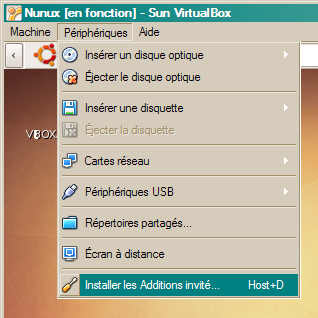
Le menu Périphériques / installation additions invité permet de monter l'image iso contenant les additions dans la VM ... En temps que root, reste plus qu'a lancer le script d'installation.
laurent@Nunux:~$ sudo bash root@Nunux:~# cd /media/cdrom0 root@Nunux:/media/cdrom0# ./VBoxLinuxAdditions-x86.run Verifying archive integrity... All good. Uncompressing VirtualBox 3.0.6 Guest Additions for Linux installation................................................................................................................................................................................................................................ VirtualBox 3.0.6 Guest Additions installation Building the VirtualBox Guest Additions kernel module... Building the shared folder support kernel module... Building the drm support kernel module... Installing the VirtualBox Guest Additions... Successfully installed the VirtualBox Guest Additions. You must restart your guest system in order to complete the installation. root@Nunux:/media/cdrom0#
Reste plus qu'à rebooter le guest et voilà, c'est fini.
Une prochaine fois, je parlerai des répertoires partagés.
|
Visitez : Nos sorties Ski et rando |
Copyright Laurent Faillie
2001-2025
N'oubliez pas d'entrer le mot de passe pour voir aussi les photos perso. |
Contactez moi si vous souhaitez réutiliser ces photos et pour les obtenir avec une plus grande résolution. |
|
Visites durant les 7 derniers jours
|
Vous pouvez
laissez un commentaire
sur cette page.